Skype tillåter användare att göra gratis röst- och videosamtal över hela världen. Du kan också dela foton, meddelanden, uttryckssymboler och andra filer i realtid genom att använda Skype. Tyvärr kan du behöva avinstallera Skype på Mac på grund av inkompatibiliteten, avsluta oväntat fel och andra problem.
Det är sant att du kan dra och släppa Skype-appen till papperskorgen. Men om du vill avinstallera Skype på Mac helt eller om du stöter på problemet med Skype kommer inte att avinstallera, måste du följa lösningarna. Den här artikeln fungerar för alla Mac-operativsystem inklusive macOS Sequoia, Sonoma, Ventura, Monterey, Big Sur, etc.

- Del 1: Så här avinstallerar du Skype på Mac med lätthet
- Del 2: Så här avinstallerar du Skype manuellt på Mac
- Del 3: Så här avinstallerar du Skype för företag på Mac
del 1. Så här avinstallerar du Skype på Mac med lätthet
Apeaksoft Mac Cleaner kan avinstallera alla apper på din Mac helt och hållet. Jämfört med avinstallationen av traditionell app kan du ta bort relaterade filer och historia inom några klick. Med ett annat ord kan du spara tid på att ta extra steg för att avinstallera Skype för Mac. Förresten kan du frigöra mer lagringsutrymme på Mac. Mac Cleaner kan skanna alla dina oönskade filer eller appar ordentligt. Du kan följa listan för att radera eller avinstallera app på Mac utan problem.
- Avinstallera Skype och andra tredjepartsprogram på Mac helt i bulk.
- Snabba upp Mac, ta bort skräpfiler och tom skräp på Mac med enkel process.
- Hitta och ta bort duplicerade filer eller mappar på Mac.
- Övervaka maskinhälsa, inklusive diskutnyttjande, minnesanvändning, batteristatus och CPU-användning.
- Sök efter filer efter namn, storlek, tid och andra faktorer från det skannade resultatet.
Så här avlägsnar du helt och hållet Skype och radera associerade filer på Mac
steg 1. Starta Skype-avinstallationsverktyget
Ladda ner och installera Skype Uninstaller gratis på din Mac-dator. Du kommer till standardsidan "Systemstatus". Här kan du kontrollera CPU, minne och diskstatus i procent. Tja, du kan också klicka på dess ikon på den övre menyraden på Mac-skärmen för att få en kontroll.

steg 2. Skanna installerade appar på Mac
Välj "Avinstallerare" i den vänstra panelen under kategorin "Verktyg". Klicka på "Skanna" längst ner i Mac Cleaner. Vänta ett tag för att slutföra processen. Om du inte är nöjd med skanningsresultatet kan du klicka på ”Skanna igen” i det nedre högra hörnet för att göra ett andra försök.

steg 3. Välj Skype-app från programmet
Bläddra ner och välj “Skype” från listan. Du kan också använda sökmotorn för att snabbt hitta Skype bland alla skannade appar. I den högra panelen visas alla Skype-filer i kategorier. Ju längre tid du har använt Skype, desto fler filer och mappar om Skype kan du se.
På så sätt kan du enkelt avinstallera Office, Safari, Viber, etc. från Mac.
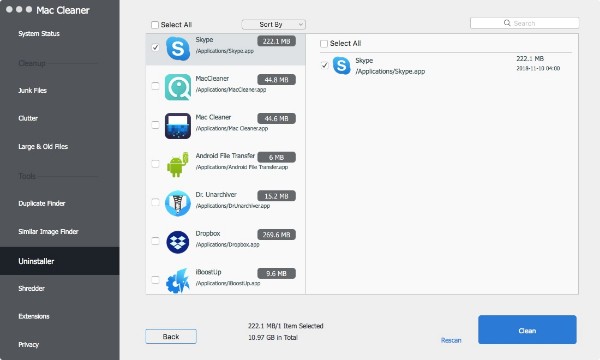
steg 4. Avinstallera Skype på Mac helt
Markera före objekt som du vill ta bort. Klicka sedan på "Rengör" i fönstrets nedre högra hörn. Ett meddelande dyker upp med följande meddelanden: "Är du säker på att du raderar valda filer?" Klicka på "Bekräfta" för att gå vidare. Följaktligen kan programmet avinstallera Skype på Mac OS X / 11 på några sekunder.

del 2. Så här avinstallerar du Skype manuellt på Mac
Att dra och släppa Skype till papperskorgen är inte rätt sätt att avinstallera Skype på Mac helt. Du kan fortfarande se Skype-filer på din Mac-hårddisk. Tja, lugna dig och ta det lugnt. Du kan avinstallera Skype-appen och ta bort den själv från din Mac-dator. Var medveten om att du måste spendera mycket mer tid på denna lösning.
steg 1. Avsluta Skype på Mac
Hitta Skype-ikonen högst upp. Välj ”Avsluta Skype” från rullgardinsmenyn Skype. Du kan också högerklicka på Skype på Dock. Välj sedan ”Avsluta” för att sluta köra Skype-appen. Om Skype för Mac inte slutar kan du använda Aktivitetshanteraren för att tvinga avsluta Skype.
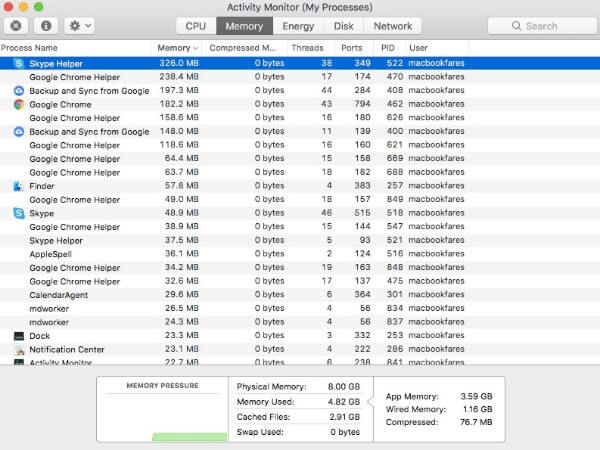
steg 2. Ta bort Skype-installationspaketet
Öppna Finder och leta reda på mappen "Applications". Du kan också välja "Applications" från undermenyn "Go". Håll och dra Skype till papperskorgen. Det är ett sätt att ta bort Skype-meddelandena och andra filer, men det finns fortfarande några andra cachefiler om du vill avinstallera programmet.

steg 3. Avinstallera Skype på Mac helt
Välj "Gå till mapp ..." från rullgardinslistan "Gå" i Finder. Stiga på "~ / Bibliotek /”I den tomma rutan. Tryck sedan på "Enter" på tangentbordet. När du hittar biblioteksmappen väljer du “Application Support” från olika mappar.

Du kanske vill veta: Så här tar du bort Skype-kontakter från Skype för företag?
del 3. Så här avinstallerar du Skype för företag på Mac
Skype for Business är precis som namnet visar den affärsinriktade Skype-versionen. Du kan enkelt göra Skype-samtal med kollegor med de separata arbetskontakterna. Det är dock lite annorlunda att avinstallera Skype for Business på Mac.
steg 1. Avsluta Skype för företag
Välj "Force Quit ..." i rullgardinsmenyn Apple i det övre vänstra hörnet. Välj "Skype for Business" och klicka på "Force Quit" för att bekräfta.
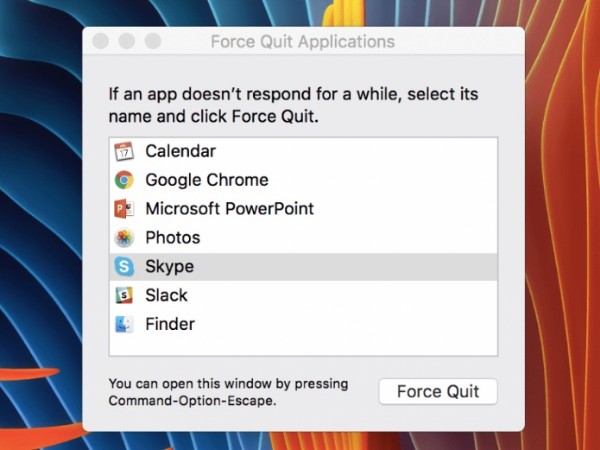
steg 2. Öppna mappen Containers
Öppna Finder-appen. Välj "Program" i den vänstra panelen. Dra och släpp Skype for Business till papperskorgen. Tryck sedan på "Skift", "Kommando" och "G" samtidigt för att komma till dialogrutan "Gå till mapp ...". Stiga på "~ / Bibliotek / Behållare /Och tryck på “Enter”.
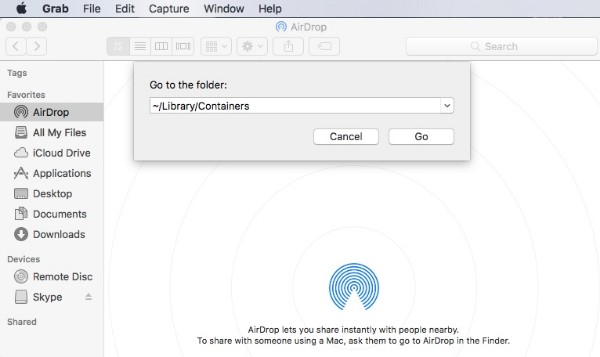
steg 3. Avinstallera Skype for Business på Mac helt
- 1. Hitta och ta bort filen "com.microsoft.SkypeForBusiness" i mappen "Containers".
- 2. Ta bort "com.microsoft.SkypeForBusiness.savedState" från mappen "Saved Application Stata".
- 3. Ta bort “com.microsoft.SkypeForBusiness.plist” från mappen “Inställningar”.
- 4. Öppna mappen "Internet-plugin-program" i "Bibliotek". Högerklicka på "MeetingJoinPlugin.plugin" och välj "Flytta till papperskorgen".
- 5. Töm papperskorgen och starta om datorn.
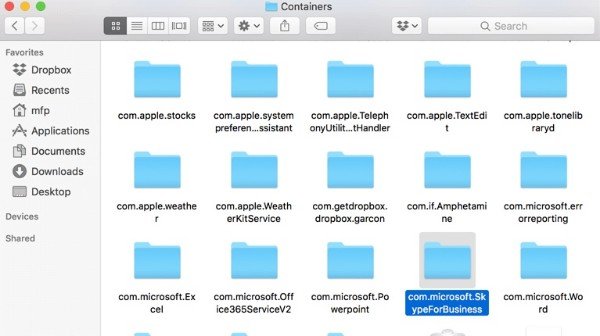
Kontrollera detaljerna i den här guiden om du vill radera ditt Skype-konto.
Slutsats
Du kan helt och hållet avinstallera Skype på Mac manuellt eller snabbt via en avinstallerare för app. Även om den traditionella Skype-avinstallationen tar längre tid. Om du vill göra en ren Skype-avinstallation på kort tid kan Mac Cleaner vara ditt bättre val. Om du har några frågor om att avinstallera Skype på Mac kan du dela mer detaljerad information i kommentarerna.




